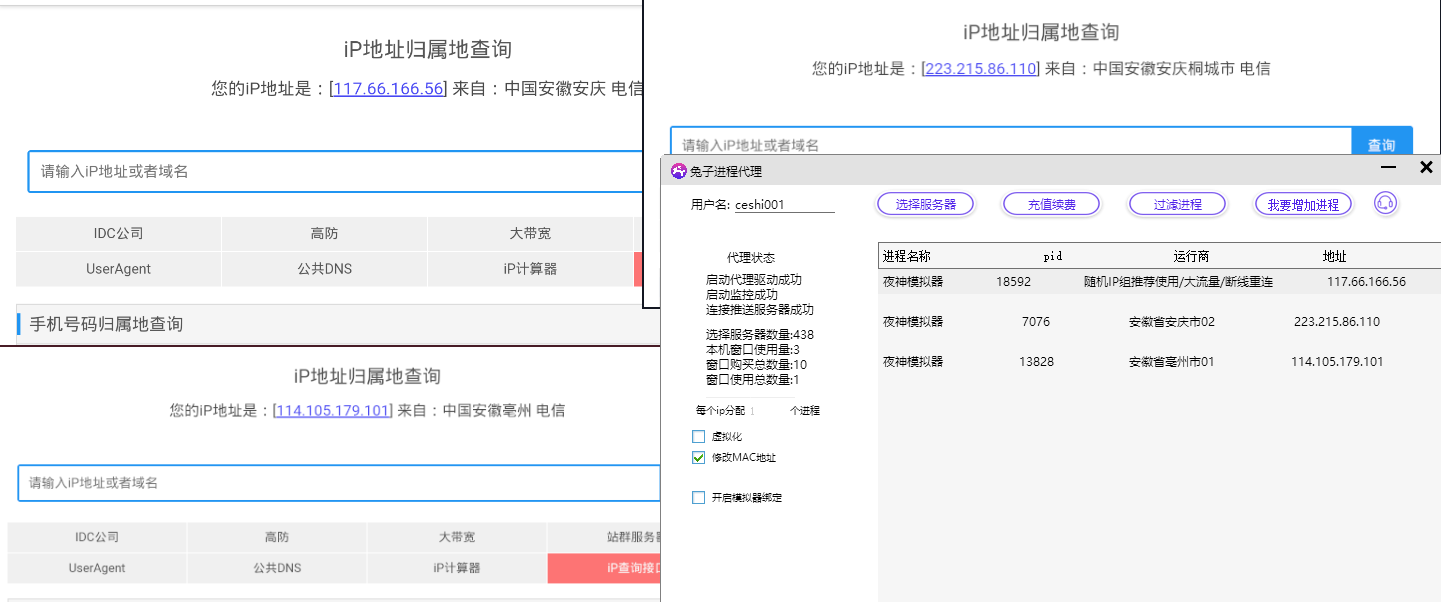模拟器进程代理3.6更新说明
1.增加模拟器绑定功能。
2.增加进程过滤功能。
功能说明:
1.过滤进程:如图点开,可以根据自己的需求选择哪些进程需要用到代理,就勾选哪些进程。
2.切换线路与关闭进程:在对应的进程下“右击”,会出来“切换线路”与“关闭进程”的功能,点“切换线路”,会出来你勾选的所有服务器,再“点击切换节点”进行切换即可,所以在选择服务器的时候,可以多选择一些服务器,好做为后期切换线路使用。
3.每个IP分配多个进程:这里可以根据自己的需求来填对应的数字,例如:1个IP分配3个进程,这里就填3,那么这3个进程的IP就是同一个啦。
4.开启模拟器绑定:可以按照模拟器开启的顺序来分配模拟器IP。
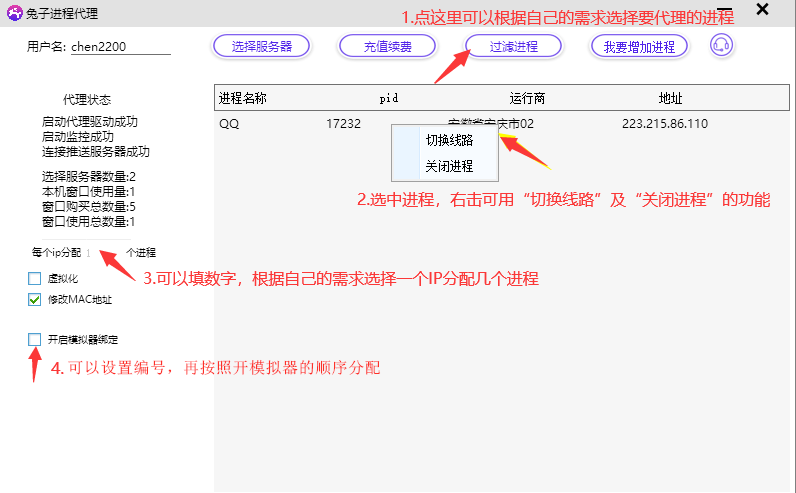
开启模拟器绑定使用说明:1.先勾选“开启模拟器绑定”–2.选择服务器–3.勾选服务器–4.点击线路后面的“绑定模拟器”,填客户开启模拟器的顺序编号-再点“确定生效”,如果不想绑定,点“取消绑定”–5.最后点“确认生效”。模拟器线路分配就按照你开启模拟器的顺序分配。
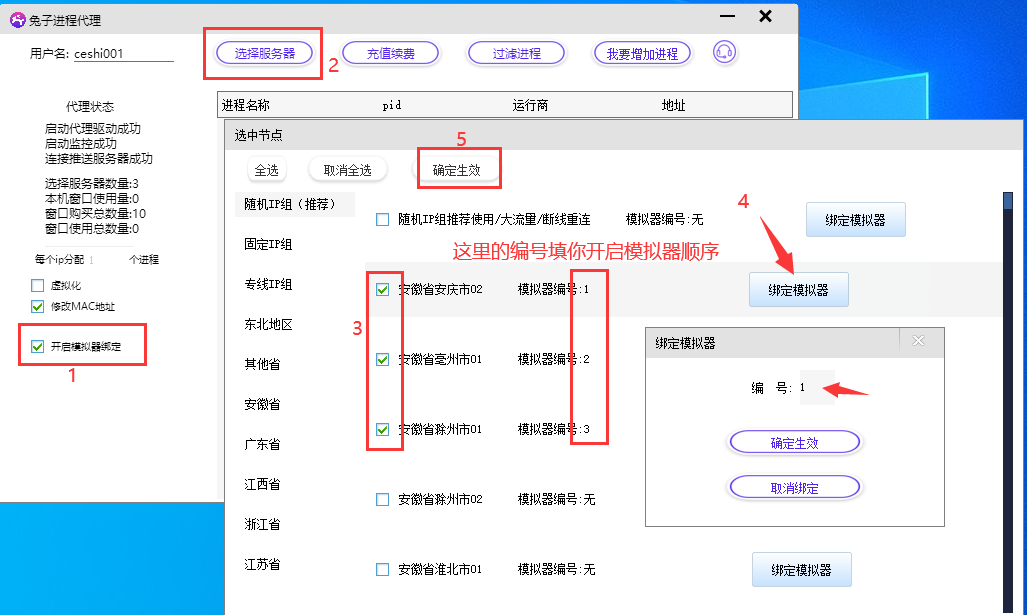
软件的使用方法是非常的简单:
1.在官网下载”兔子进程代理_3.6.exe“的安装包,注意,安装的时候关闭360,要不然容易误报。第一次安装系统可能会报错,点“更多信息”-“仍要运行”
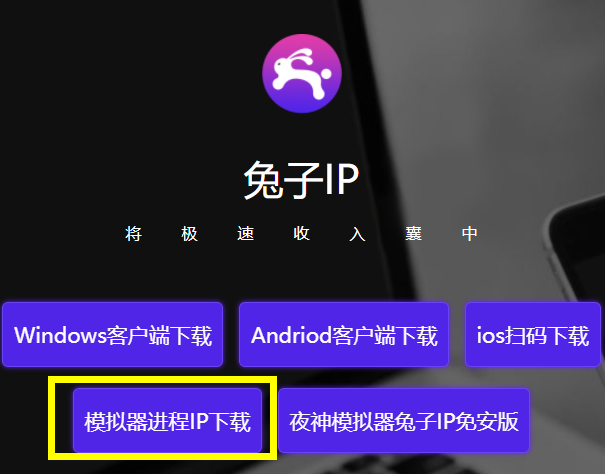
2.安装完之后,登陆兔子进程代理账号。
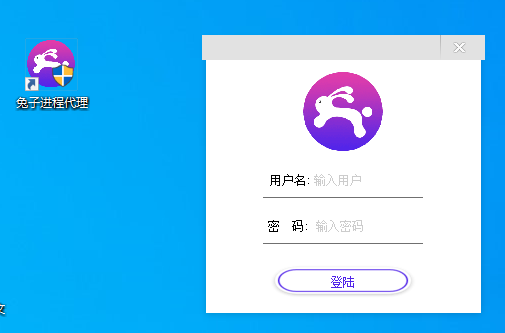
3.点击“选择服务器”-勾选线路服务器-点“确定生效”。
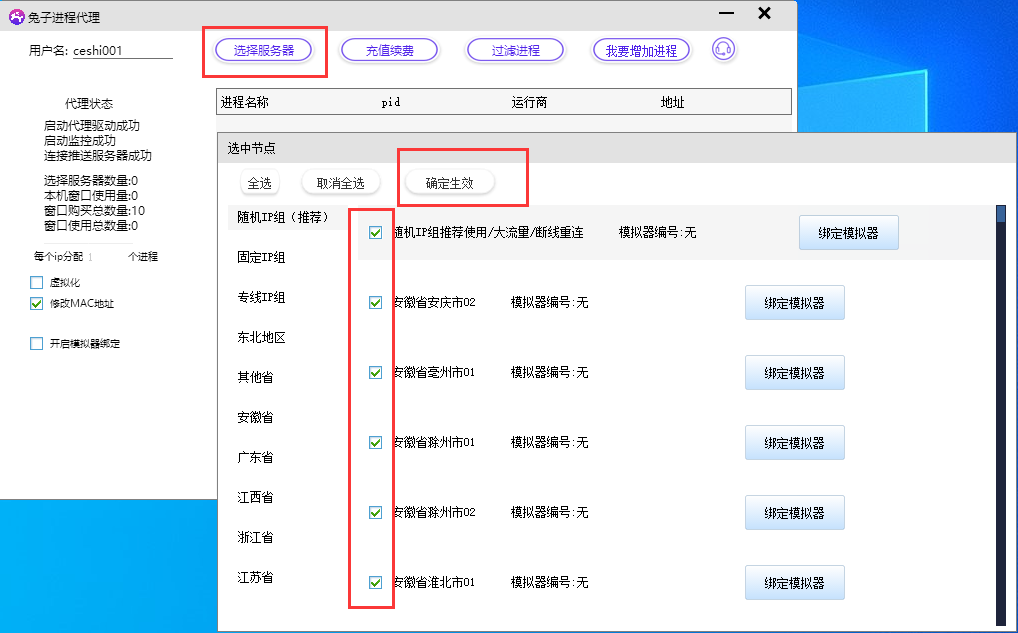
4.线路服务器都选择好之后,再打开模拟器或者电脑游戏,“兔子进程代理”会对模拟器或者游戏进行批量分配切换IP。我们可以自查IP,分配都是变化了,就是成功了。
IP分配顺序:IP是根据您勾选的线路从上到下依次分配。